Tra i blocchi veramente indispensabili in Mit App Inventor 2, ci sono quelli relativi alle strutture di controllo, qui banalmente chiamati Controllo (control blocks).
Se non provieni da nessun linguaggio di programmazione, questo nome forse ti dirà poco o niente, ma sappi che stiamo parlando delle famose condizioni if then else (se allora altrimenti), dei cicli for, while, ecc... elementi di cui anche app inventor non può certo fare a meno nella costruzione delle applicazioni per cellulare.
Vediamo quindi un po' più nel dettaglio di cosa si tratta.
Come usare le strutture di controllo in Mit App Inventor 2
Il blocco da cliccare per poter accingere alla programmazione tramite strutture di controllo in appinventor, si chiama controllo (control).
La logica che sta dietro a questi blocchi è molto semplice ed intuitiva, in quanto consente di verificare delle condizioni, o svolgere dei cicli ripetuti fino ad una determinata condizione.
Ad esempio il blocco Se allora (if then), al quale è possibile aggiungere (cliccando sull'ingranaggio) altrimenti (else) e altrimenti se (else if), consente di verificare una determinata condizione e di svolgere azioni diverse a seconda che questa sia stata soddisfatta o meno.
Esempio: Se 1+1=2 allora rispondi vero, altrimenti rispondi falso.
C'è poi il ciclo Per ogni numero da a (for each), che consente di fare un loop / giro, per un determinato numero di volte (da usare quando si sa già quante volte si vuole far ripetere un'istruzione).
Il loop Per ogni elemento della lista esegui (for each item in list) è l'ideale per mostrare/sfogliare tutti gli elementi di una lista app inventor.
Poi c'è Finchè test esegui (while test do) che ripete il loop fino a quando una condizione non è soddisfatta.
In questi casi, se si sbaglia a programmare, può capitare di creare loop infiniti che bloccano l'applicazione.
Poi ci sono una serie di blocchi che consentono di aprire un altro schermo app inventor (screen), e di passargli dei parametri, o di chiudere schermi ed ottenere risultati, insomma per la gestione delle applicazioni multi schermo.
In questi ultimi blocchi trovi anche il comando per chiudere l'applicazione app inventor 2, con un semplice click del dito... insomma il classico tasto "chiudi applicazione" / logout / esci.
Qui a questo link puoi scaricare un progetto .aia contenente qualche esempio con le strutture di controllo di app inventor 2, giusto per prendere un po' di dimestichezza con lo strumento più importante di tutta la piattaforma, o quantomeno quello più indispensabile.
Torna all'elenco lezioni


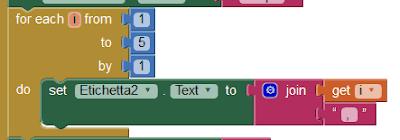


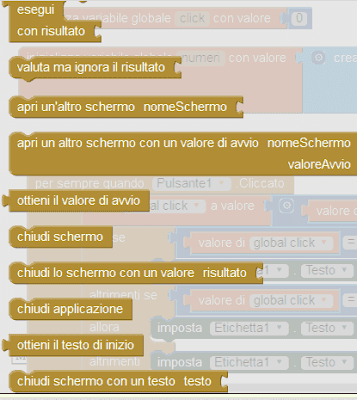
Piaciuto l'articolo? Lascia un commento!
EmoticonEmoticon